PS怎么做地毯文字效果? 毛绒绒字体PS设计技巧
ps中想要制作毛绒绒的文字效果,像是地毯做成的文字,我们主要用到文字工具、画笔工具、路径描边和剪贴蒙版,下面我们就来看看详细的教程。

文字工具输入CAT。我们用【文字工具】输入自己喜欢的英文,比如:CAT。
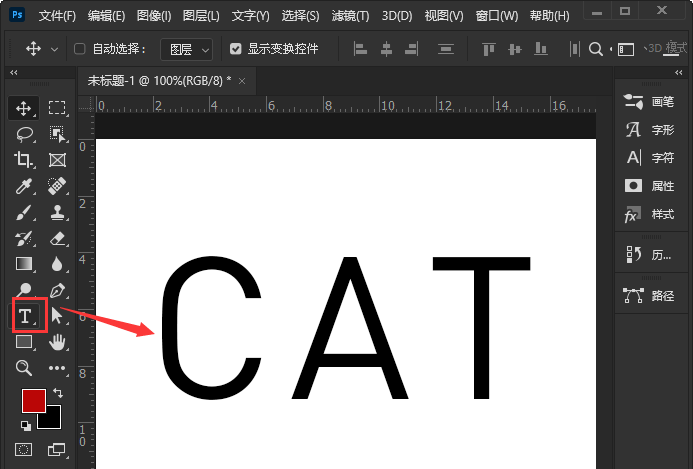
右键创建工作路径。接着,我们选中CAT的文字图层,右键【创建工作路径】。
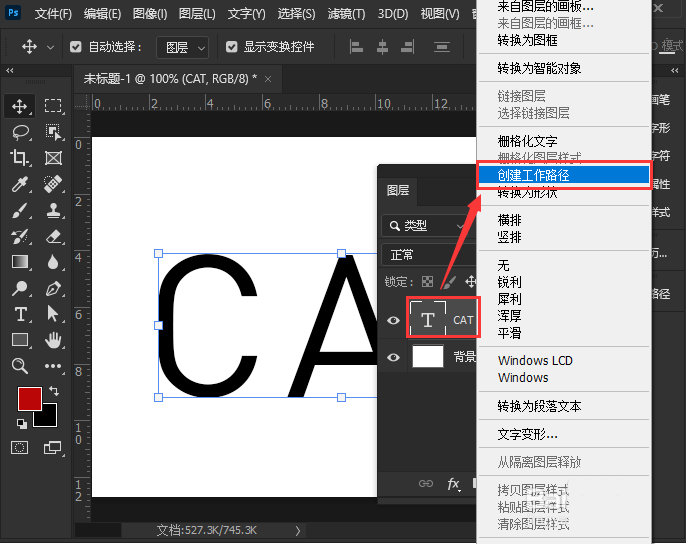
新建一个空白图层。我们创建工作路径之后,在CAT的文字图层上面,新建一个空白图层出来。
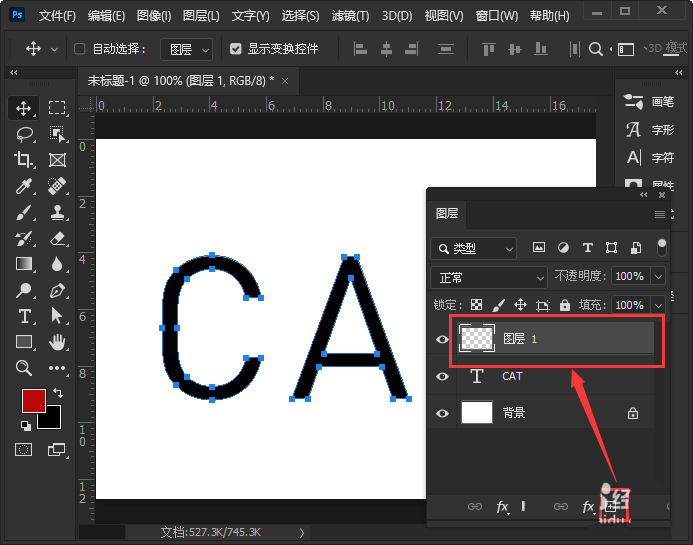
画笔工具,选择笔刷样式,调整参数。我们选中空白的图层,然后点击【画笔工具】选择合适的笔刷样式,把画笔大小设置为【35】像素,间距为【1%】。
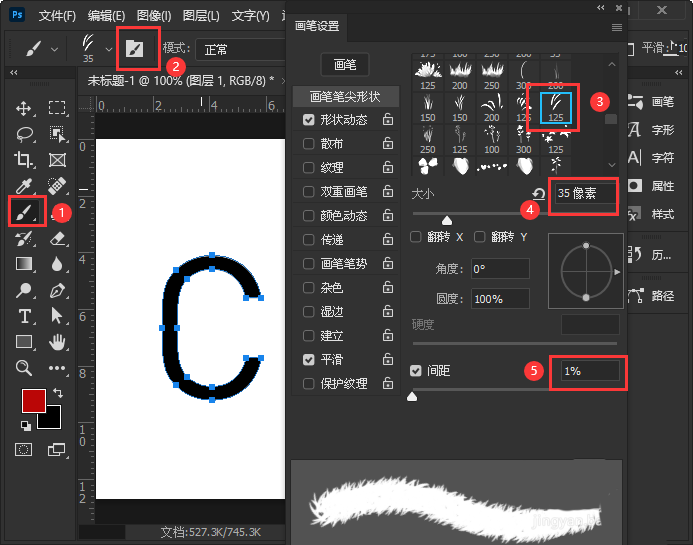
用画笔描边路径。接下来,我们点击路径面板中第2个按钮【用画笔描边路径】,现在看到文字外面的边缘变成毛绒绒的效果了。
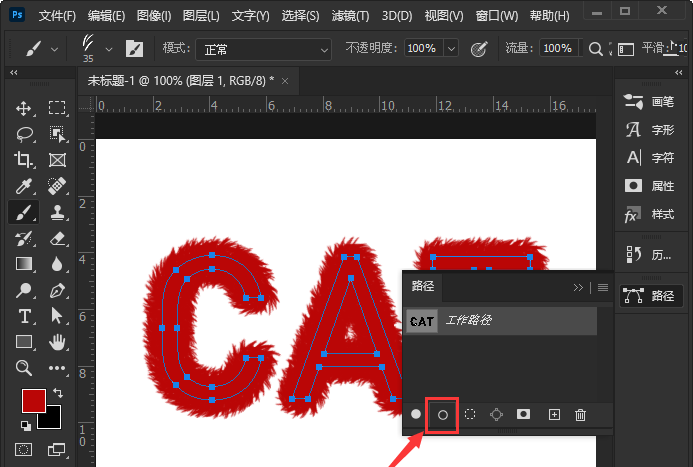
CTRL+G把两个图层编成一个组。我们在图层中把CAT和图层1选中,然后按下【CTRL+G】把两个图层编成一个组。
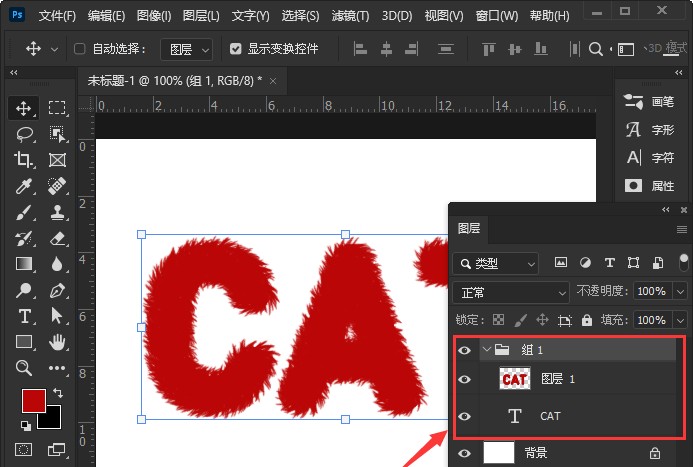
拖入图片,创建剪贴蒙版。最后,我们在组1上面,拖入一张毛绒绒的图片,然后按下【ALT+CTRL+G】创建剪贴蒙版就完成了。
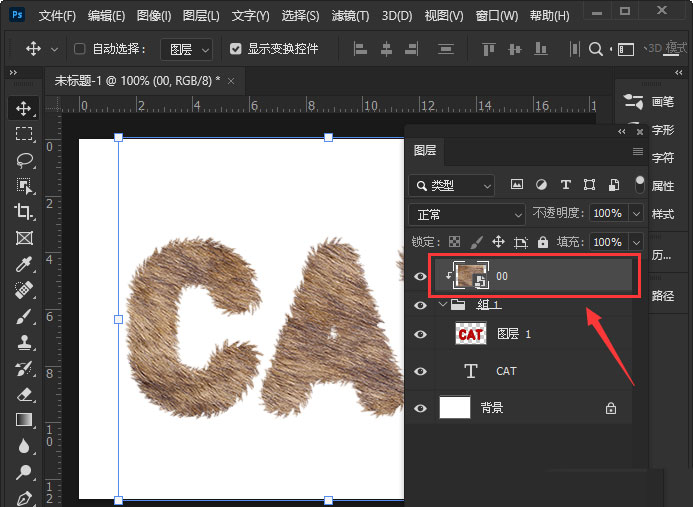
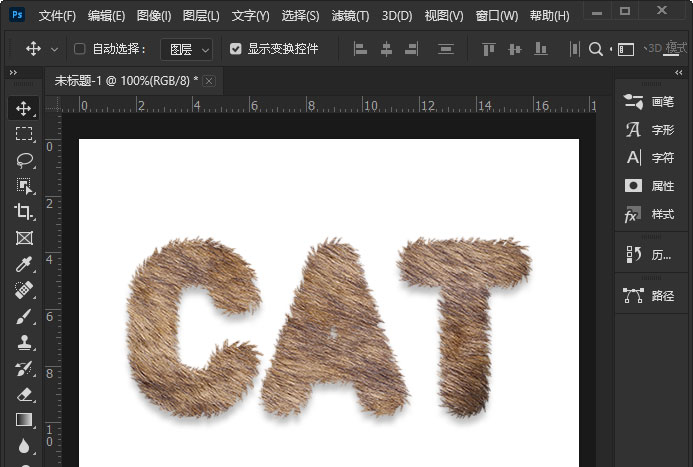
以上就是ps毛绒绒文字效果的制作方法,希望大家喜欢,请继续关注PSD素材网(www.PSD.cn)。
-

PS文字折纸效果怎么做? PS剪纸字体的设计技巧
2022-09-28 9
-

PS怎么做闪光半透明字效? PS透明质感字体的设计方法
2022-09-28 6
-

PS文字怎么做动感模糊效果处理? 振荡模糊字体PS设计技巧
2022-09-28 15
-

PS2021字怎么弄成空心的? PS空心字体的设计方法
2022-09-28 9
-

PS怎么设计双十一专属字体? PS双11文字海报的做法
2022-09-28 6
-
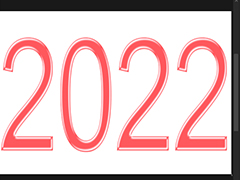
PS文字怎么添加漂亮的光泽效果? PS文字处理技巧
2022-09-28 9
-

PS文字怎么制作网状效果? PS网状效果字体设计技巧
2022-09-28 6
-

PS怎么做碎片化文字? PS点状化文字字体的设计过程
2022-09-28 15
-
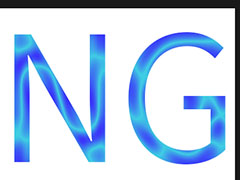
PS字体光泽效果怎么做? PS文字添加光泽感的技巧
2022-09-28 7
-
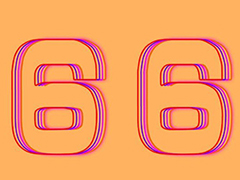
PS怎么快速制作散光效果的文字? PS模糊线条艺术字体的设计方法
2022-09-28 10
-

PS怎么设计卡通动漫文字?PS制作卡通风格NICE动漫文字教程
2022-09-28 4
-

PS2021怎么设计可爱的卡通标题字体? PS艺术字的做法
2022-09-28 8
-

PS怎么设计新年字体? PS文字添加红色渐变圆形效果的技巧
2022-09-28 6
-
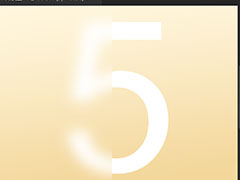
PS文字怎么做一半模糊效果? PS给文字部分位置加高斯模糊的技巧
2022-09-28 13
-

PS文字怎么添加边框? PS文字添加矩形框的技巧
2022-09-28 28
-

PS怎么设计小清新效果的液体字? 文字流体效果PS的实现方法
2022-09-28 13
-

PS怎么设计发光字体? PS通过选择功能创建发光文字的技巧
2022-09-28 5
-

PS怎么设计透明钢印字体? PS钢印效果透明水印字体的做法
2022-09-28 20
-

PS怎么做影子渐变的立体字? PS立体文字的设计方法
2022-09-28 4
-

PS怎么制作图片拼接效果的字体? PS拼贴文字特效的设计方法
2022-09-28 21
-

如何使用PS在文字中添加文字?PS制作字中字文字效果教程
2022-09-28 20